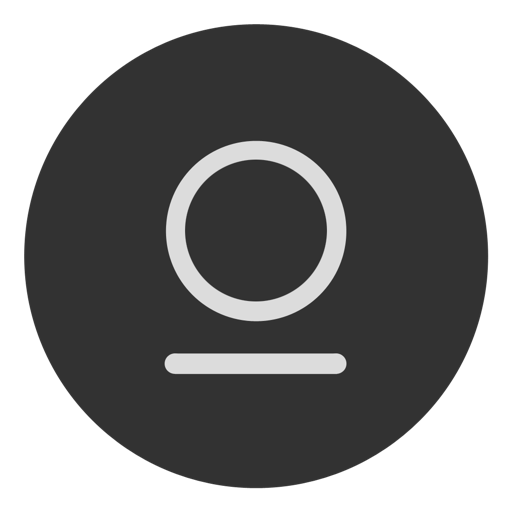こんにちは、トーマ(@toma_tokyoboy)です!
僕はパソコンを使って仕事をするので、毎日のようにキーボードを触っているんですが、長時間タイピングしてるとまあしんどくなってきます…
そこで考えた解決策が、
「タイピングが楽しくなれば、モチベーションを高く保てるのではないか!?」
ということです。
イメージとしてはこんな感じ!タイピング音がタイプライターの音に変わっていてすごい良さそうです。
というわけで今回は、タイピング音を心地いい音に変えるMACアプリをご紹介します!
タイピング音を変える3つのMACアプリ
さあさあ、ということでさっそく3つのアプリを導入してすべて試してみたので、おすすめ順に紹介していきたいと思います。
各アプリの評価基準は、音の種類の豊富さ、キーボードを打ったときの音の反応速度(レスポンス)、音源、音量などのカスタマイズ性を基準に評価しています。
Tickeys
いちばんおすすめの無料アプリ。
タイプ音の種類も豊富で、以下の7種類から音を選択できます。
音源一覧
- Bubble ー 泡の音。マリオが水中で泳ぐ音に似ている
- Typewriter ー みんな大好きタイプライター
- Mechanical ー メカニカルキーボート音。
- Sword ー 剣を振るときのブンブン音。使用頻度は低い。
- Cherry G80-3000 ー Cherry社の高級キーボードの打鍵音を再現したもの。軽めの音。
- Cherry G80 3494 ー 上と同メーカーの他機種。こっちのほうが好み
- Drum ー ドラム音。エンターキーをおした時シンバルがなる(笑)
かなり豊富に効果音が用意されていて飽きないです。
個人的によく使っているのが、「Cherry G80 3494」という効果音。2万以上する高級キーボードの打鍵音を再現した効果音です。
高級キーボードってとにかく打鍵音が心地いいんですが、どんなキーボードを使っていたとしても、高級キーボードを使っている感覚に落ち入ることができるのは最高!
実際の音はこんな感じ。
高級キーボードは家電量販店で色々と試打したことはありますが、再現性はわりと高いと思います。
また、音量、ピッチを細かく調整できるのでカスタマイズ性も高いです。
ピッチを変えるとけっこう音が変わるので、実質音の種類は無限大!
調整しながら自分好みの音に調整してみてください。
アプリを終了させたい場合はキーボードで「qaz123」と入力してください。
するとこのような設定画面がでてくるので、
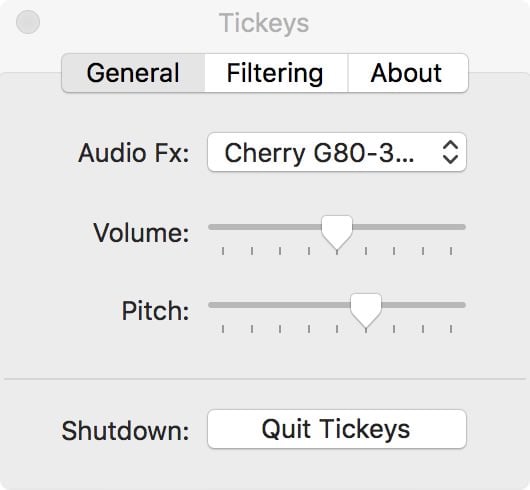
「Quit Tickeys」を選択すれば終了します。この画面で音源、音量、ピッチの設定もできます。
NoisyTyper
音の種類
レスポンス
カスタマイズ性
このアプリは開発が止まっているんですが、新たにSwift版が制作されていたのでこちらの使用をおすすめします。
インストール NoisyTyper-Swift
赤で囲んである部分がダウンロードリンクです。
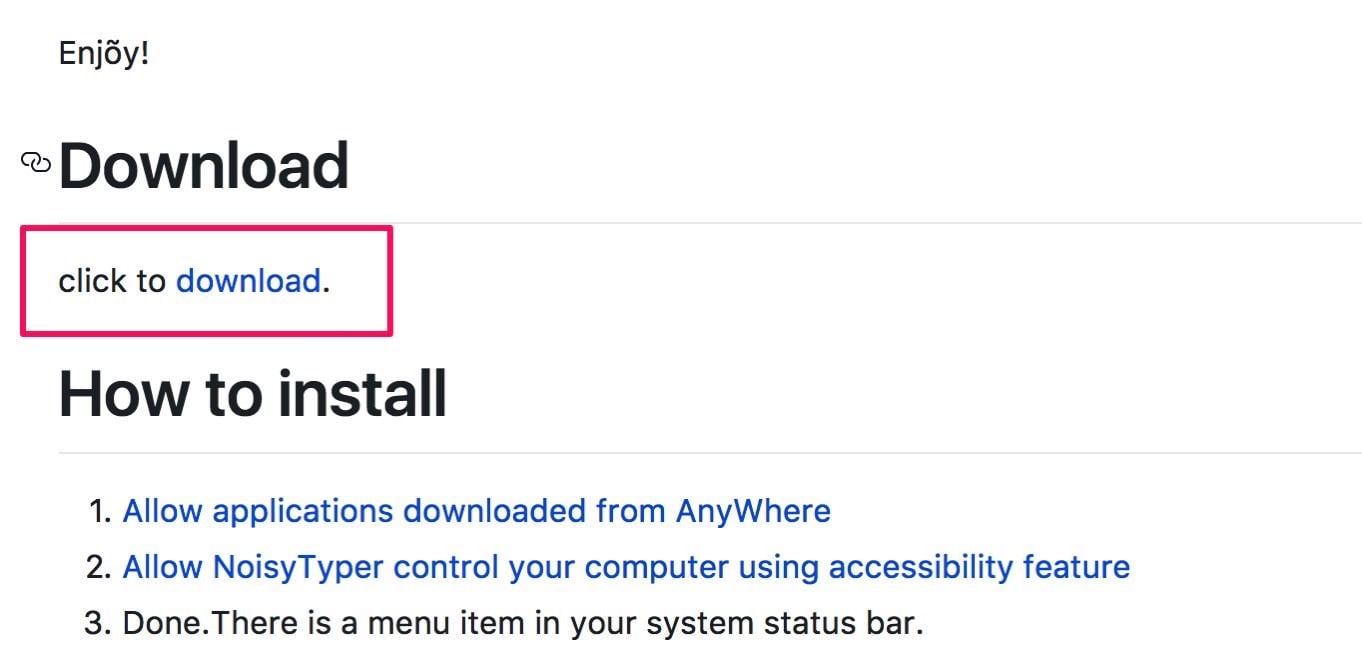
こちらも無料アプリ。本記事冒頭の動画で使われているのもこのアプリです。
音はタイプライターの1種類のみ。
音量やピッチのカスタマイズはできません。
良くも悪くも非常にシンプルなアプリです。
メニューバーにタイプライターアイコンが出てくるので、そこからミュートにしたりアプリを終了させたりできます。
iTyper
こちらは紹介する中で唯一有料アプリになります。
app storeから120円で購入できます。
このアプリの特徴は自分で好きな音をタイプ音に設定できることです。
右上のメニューバーにタイプライターのアイコンがでているので、そちらからミュートにしたりカスタマイズしたりできます。
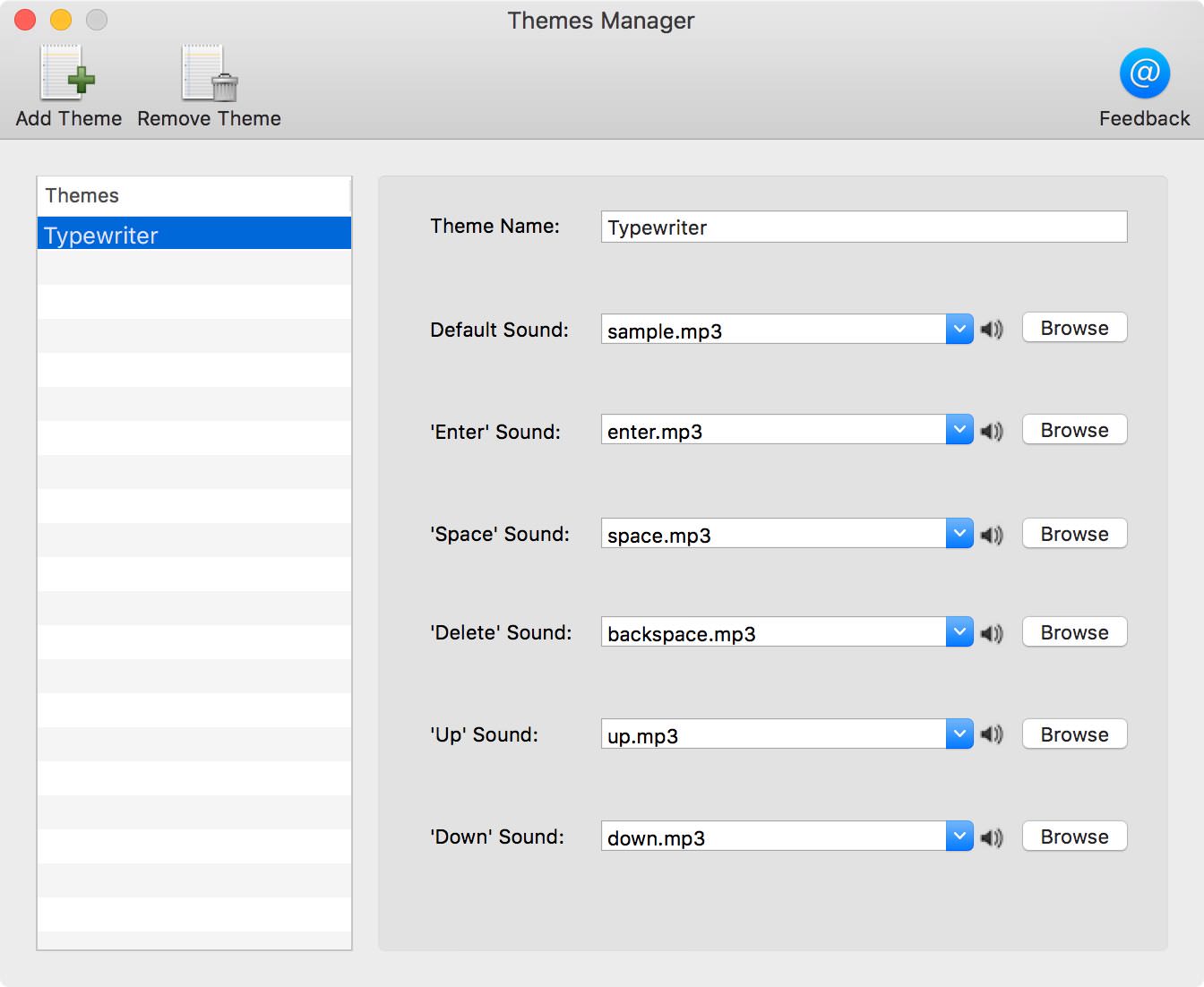
初期状態ではタイプライター音のみが入っています。
音質は3種類のアプリの中で一番くっきりしてていいです。
ただこのアプリ、大きな問題点が一つあります。
レスポンスが悪い!
ゆっくりタイピングする分には問題ないんですが、あるていどタイピングスピードが早いと音がついてこれなくなり、ぶつぶつ途切れます。
僕は、ブラインドタッチは余裕でできるよ、くらいのタイピングレベルですが、全然だめでした。音が途切れてけっこうストレスを感じます…
AppStoreにおいてあるアプリを使いたい、好きな音を使いたい、という人以外は正直あまりおすすめはできません。今後のアップデートに期待です。
アプリをインストールしただけでは使えないので注意!
今回紹介した3つのアプリですが、インストールしたアプリを普通に開いただけでは使えません。
ちょっと面倒ですが、これから説明する設定を最初に行ってください。
アプリの設定はどれも似たようなものなので、今回はiTyperを例に説明していきます。
iTyperをインストールしてアプリを開こうとするとこのようなメッセージがでます。
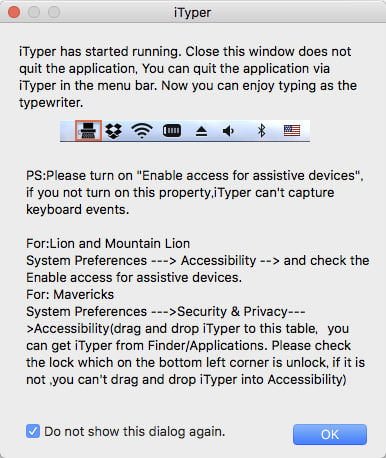
要は「システム環境から利用できるように許可してね」ということです。
ということでシステムからの利用を許可していく手順を説明します。
1.システム環境から「セキュリティとプライバシー」をクリック
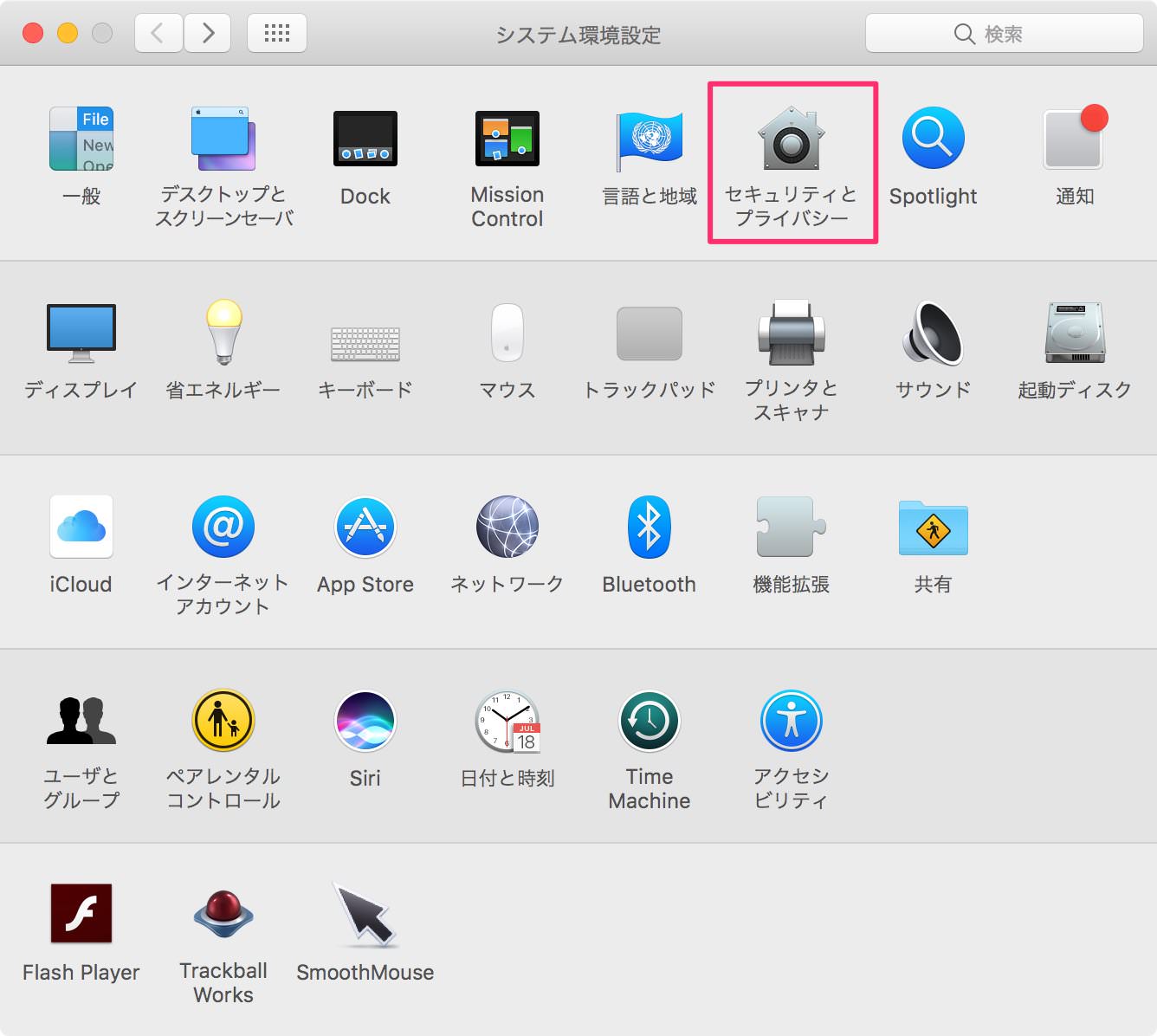
2.上のタブでプライバシーを選択
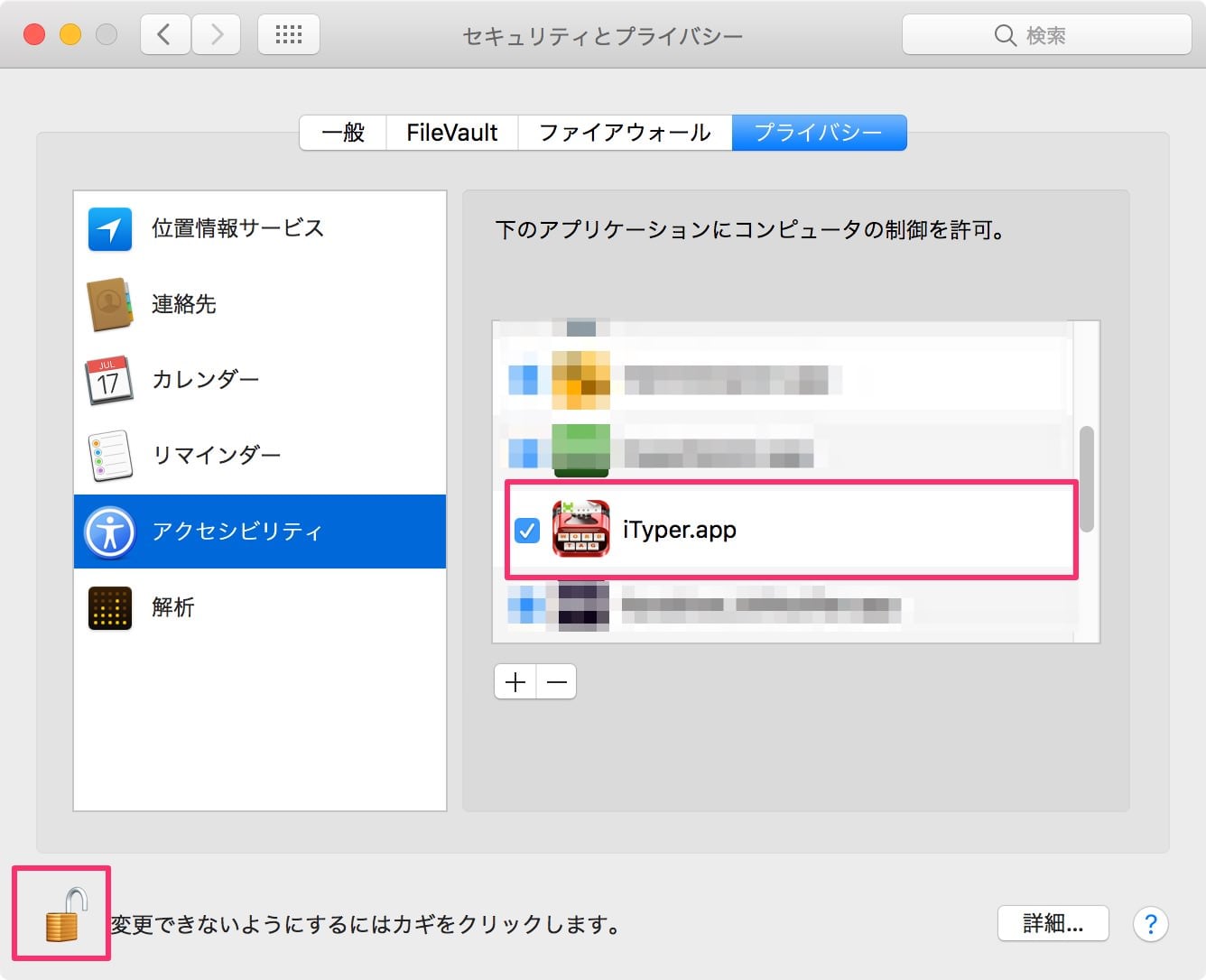
3.左メニューからアクセシビリティを選択
4.左下の鍵アイコンをクリック
5.パスワードを入力してロックを解除
6.右のアプリ一覧に使用したいアプリアイコンをドラッグ・アンド・ドロップ
7.左下の鍵アイコンを再度クリックしロックをかける
※説明環境はMAC OS Sierraです。
この手順を踏んだ上でアプリケーションを開き直してください。
それでもタイプ音が変わらない場合は、コンピュータを再起動、再びアクセシビリティからアプリのチェックを一度外し再チェック、などすればうまくいきます。
まとめ
タイプ音を変えてみてからというもの、キーボードを打つのがホント快適です。
タイピングの音が心地よすぎて余計なBGMは不要になったし、なんだかリズムに乗りながら仕事ができるんですよね(笑)
まあとにかくキーボードを触りたくて仕方なくなるくらい中毒性あるんで、結果仕事が捗るということです!
当たり前のことですが、周りに人がいる環境の場合はうるさいのでヘッドホンを使ってくださいね。
おまけ
今回はシステム全体でタイプ音を変えるアプリを紹介しましたが、OmmWriterというエディタも非常におすすめです。
こちらはエディタ内でタイピングするときだけ、タイプ音を変更することができます。
心地いいBGMとタイプ音によって集中を極限に高めてくれる最強のエディタアプリ。
まるで精神と時の部屋に入ったかのような感覚を味わえます。
物書きをよくするのであれば間違いなくおすすめできるアプリです。